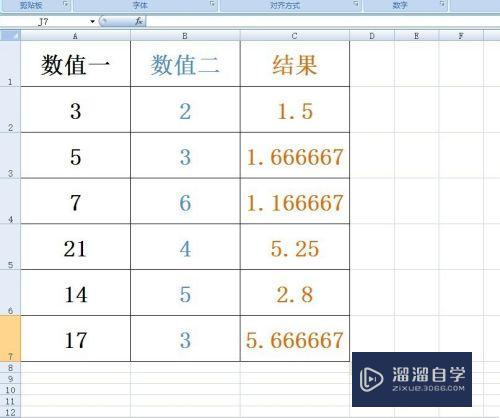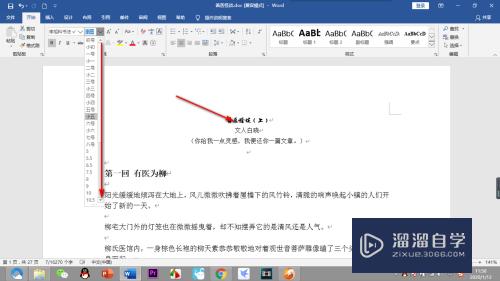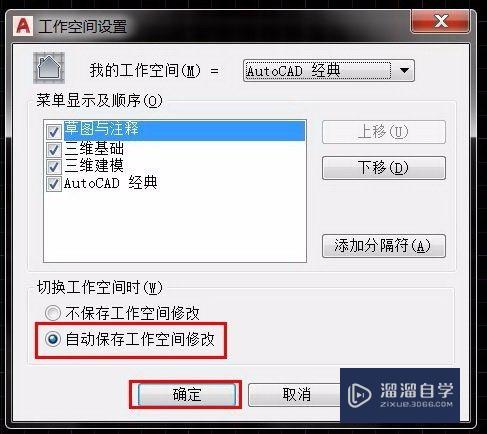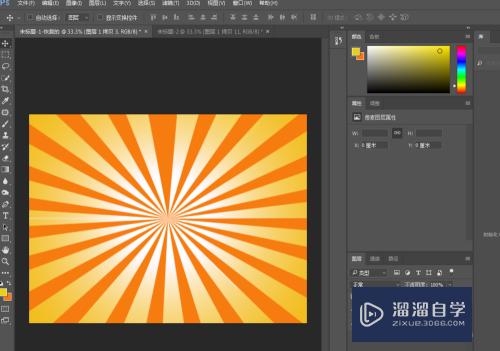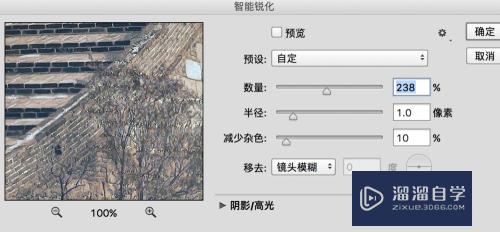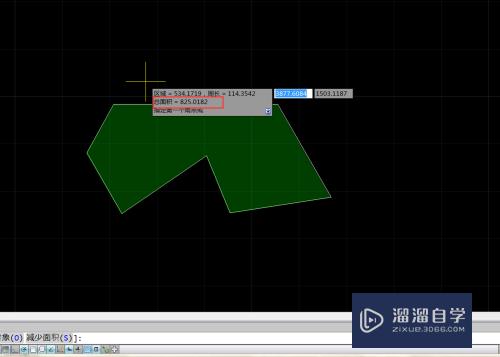Excel怎么求乘积(excel怎么求乘积函数)优质
Excel怎么求乘积?相信很多小伙伴都对这个问题很感兴趣。那么具体怎么操作呢?下面小渲就给大家分享一下。Excel求乘积的方法。希望能帮助到大家。
如果大家想要学习更多的“Excel”相关内容。点击这里可学习Excel免费课程>>
工具/软件
硬件型号:华为MateBook D 14
系统版本:Windows10
所需软件:Excel2018
方法/步骤
第1步
在A1。B1中输入两个数。在C1中输入等于A1*B1。按一下enter键即可。
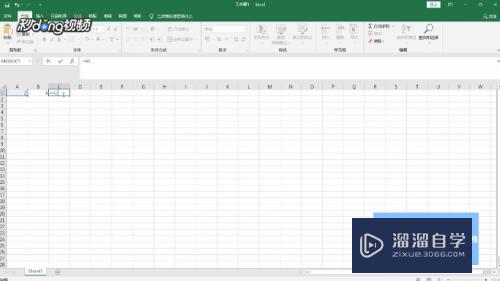
第2步
在A1。B1中输入两个数。点击C1单元格。
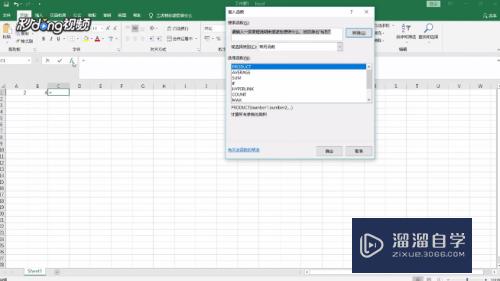
第3步
点击“fx”。函数类型选择“数学与三角函数”。找到“product”并点击。
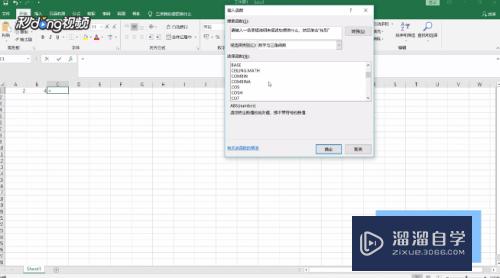
第4步
Number1输入A1。Number2输入B2。点击“确定”即可求成绩。
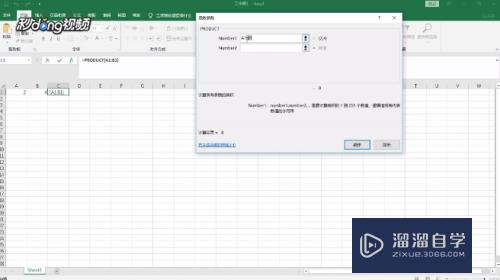
以上关于“Excel怎么求乘积(excel怎么求乘积函数)”的内容小渲今天就介绍到这里。希望这篇文章能够帮助到小伙伴们解决问题。如果觉得教程不详细的话。可以在本站搜索相关的教程学习哦!
更多精选教程文章推荐
以上是由资深渲染大师 小渲 整理编辑的,如果觉得对你有帮助,可以收藏或分享给身边的人
本文标题:Excel怎么求乘积(excel怎么求乘积函数)
本文地址:http://www.hszkedu.com/73393.html ,转载请注明来源:云渲染教程网
友情提示:本站内容均为网友发布,并不代表本站立场,如果本站的信息无意侵犯了您的版权,请联系我们及时处理,分享目的仅供大家学习与参考,不代表云渲染农场的立场!
本文地址:http://www.hszkedu.com/73393.html ,转载请注明来源:云渲染教程网
友情提示:本站内容均为网友发布,并不代表本站立场,如果本站的信息无意侵犯了您的版权,请联系我们及时处理,分享目的仅供大家学习与参考,不代表云渲染农场的立场!